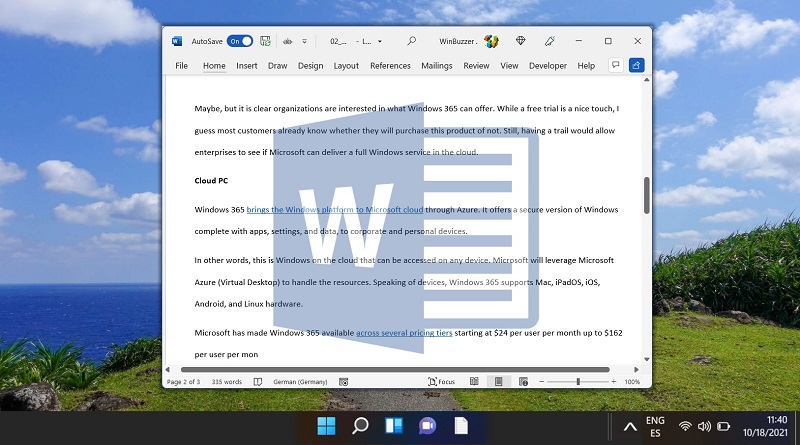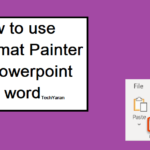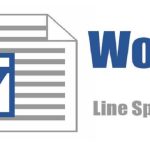نکات MS Word: نحوه استفاده از فاصله گذاری دوگانه
فاصلهگذاری دوگانه در مایکروسافت ورد یک تکنیک قالببندی است که میتواند خوانایی و کیفیت ارائه اسناد شما را افزایش دهد. چه دانشجویی باشید که روی یک مقاله کار میکند، چه یک متخصص که در حال تهیه پیشنویس گزارش است، یا نویسندهای که در حال قالببندی یک نسخه خطی است، درک نحوه استفاده مؤثر از فاصلهگذاری دوگانه ضروری است.
در این پست وبلاگ، ما توضیح خواهیم داد که فاصله دوتایی چیست و چگونه میتوان آن را در متن خود اعمال کرد. همچنین چند میانبر صفحه کلید مفید را برای کمک به کارآمدتر کردن این فرآیند به اشتراک خواهیم گذاشت.
فاصله گذاری دوگانه چیست؟
فاصلهگذاری دوتایی به عمل درج یک خط خالی بین هر خط متن در یک سند اشاره دارد، که عملاً باعث میشود طوری به نظر برسد که انگار یک خط خالی بین هر خط متن وجود دارد. این سبک فاصلهگذاری به ویژه برای انواع مختلف سند و سناریوها مفید است.
چه زمانی معمولاً از فاصلهگذاری دوتایی استفاده میشود؟
اکثر موسسات دانشگاهی، مقالهها، تحقیقات و پایاننامهها را ملزم به رعایت فاصلهی دو خطی میکنند. این قالب، ارائهی بازخورد و حاشیهنویسی را برای اساتید آسانتر میکند. علاوه بر این، بسیاری از راهنماهای سبک (مانند MLA ) از فاصلهی دو خطی استفاده میکنند.
اگر نویسنده یا مؤلف هستید، اغلب متوجه میشوید که ناشران و نمایندگان ادبی، نسخههای خطی با فاصله دو خط را ترجیح میدهند. این قالب، ویرایش و خوانایی آسانتری را فراهم میکند. اسناد تجاری، مانند گزارشها و پیشنهادها، و اسناد حقوقی نیز اغلب از فاصله دو خط بهره میبرند.
نحوه اعمال فاصله دوتایی در مایکروسافت ورد
بیایید مراحل اعمال فاصله دوتایی در متن خود در مایکروسافت ورد را مرور کنیم.
روش ۱: استفاده از روبان
- سند مایکروسافت ورد خود را باز کنید.
- متنی را که میخواهید فاصله بین حروف را دو برابر کنید، هایلایت کنید یا برای انتخاب کل سند، کلیدهای Ctrl + A را فشار دهید.
- به برگه «خانه» در نوار ابزار بروید.
- در گروه Paragraph، گزینه Line Spacing را پیدا کنید. معمولاً به شکل سه خط با یک فلش در کنار آن است.
- برای باز کردن منوی فاصلهگذاری خطوط، روی پیکان کلیک کنید.
- از منو، عدد ۲.۰ را انتخاب کنید که نشاندهندهی فاصلهی دوتایی است. همچنین میتوانید روی فلش گوشهی پایین سمت راست گروه Paragraph کلیک کنید و عدد ۲.۰ را در قسمت Line Spacing انتخاب کنید.
روش ۲: استفاده از میانبرهای صفحه کلید
- متنی را که میخواهید فاصله بین حروف را دو برابر کنید، هایلایت کنید یا برای انتخاب کل سند، کلیدهای Ctrl + A را فشار دهید.
- برای اعمال سریع فاصله دوتایی، از میانبر صفحهکلید Ctrl + 2 استفاده کنید.
نتیجهگیری
تسلط بر هنر فاصلهگذاری دوگانه در مایکروسافت ورد، مهارتی ارزشمند برای هر کسی است که مرتباً با اسناد ورد سر و کار دارد. چه دانشجو باشید، چه نویسنده یا متخصص، دانستن اینکه چه زمانی و چگونه از فاصلهگذاری دوگانه استفاده کنید، میتواند خوانایی و ارائه کار شما را تا حد زیادی بهبود بخشد.